Flutter 小知识:ListView播放视频列表②
一生中,我们要经历许多事情,要相识相交许多人,而心灵像一个筛子,在世事颠沛流离中,慢慢的一些人就漏掉了。不过,对于智者来说,他们漏掉的只是别人的过错与不足,他们不会刻意去记恨一个人,而会记住他人的好和善,并时时充盈自己那颗感恩的心。宽容、大气的生活会让我们更容易感受到喜乐与安然。
上一章:Flutter 小知识:ListView播放视频列表(一)中给大家讲了ListView视频播放的一些常用技巧,这一章继续吧ListView视频播放优化一下.实现ListView视频播放可滑动进度条播放,进度条可跟随视频滑动等操作.
先来看看今天要完成的效果:
效果图(1.1):
分析:
- 添加进度条开始结束文字
- 添加滑动进度条
- 点击开始按钮进度条隐藏掉
- 进度条跟随视频播放而播放
- 控制进度条也可以控制视频播放.
添加进度条
进度条布局:
Stack(
children: [
//占满全屏 并 播放视频
Positioned.fill(...),
//编辑透明文字
buildText(),
//编辑滑动条
Positioned(
bottom: 2,
right: 10,
left: 10,
child: buildSilder(),
),
],
);
//当前播放视频进度条进度
double _slidervalue = 0.0;
//滑动进度条
Widget buildSilder() {
return Row(
children: [
//开始文字
Text(
"0.0",
style: TextStyle(fontSize: 14, color: Colors.white),
),
Expanded(
child: Slider(
//分段提示 配合divisions使用
label: "$_slidervalue _slidervalue",
///将视频分为5段 只能滑动到5段上的某个位置
divisions: 5,
///已滑动过得颜色
activeColor: Colors.red,
///未滑动的颜色
inactiveColor: Colors.cyan,
///默认为0.0。必须小于或等于[最大值]
///如果[max]等于[min],则滑块被禁用。
min: 0,
///默认为1.0。必须大于或等于[min]。
///如果[max]等于[min],则滑块被禁用。
max: 1,
///当前进度 取值(0 - 1)
value: _slidervalue,
//进度条进度 返回值为(0-1)
onChanged: (double value) {
setState(() {
_slidervalue = value;
});
},
//滑动开始回调
onChangeStart: (double value){
Toast.toast(context,msg: "滑动开始$value");
},
//滑动结束回调
onChangeEnd: (double value){
Toast.toast(context,msg: "滑动结束$value");
},
),
),
//结束文字
Text(
"0.0",
style: TextStyle(fontSize: 14, color: Colors.white),
),
],
);
}
分析:
- 通过Row()组件左右排列子Widet
- 最左边是当前滑动的时间
- 最右边是总时间
- 中间通过Expanded组件占满填充了Slider滑动组件
这段代码还是很简单,都有加注释,就不一一介绍了,有不懂的记得在评论区留言哦~
效果图(1.2)
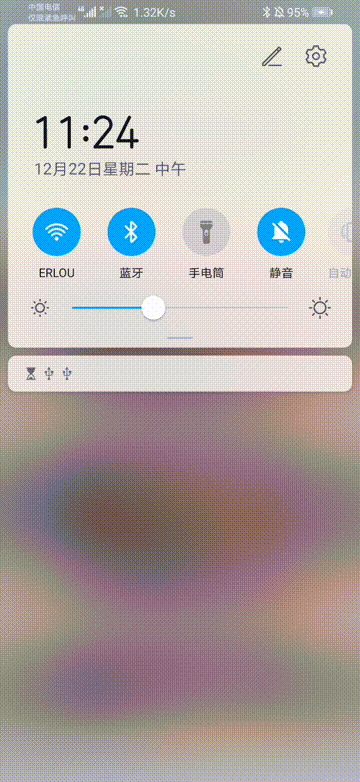
设置进度文字
//滑动进度条
Widget buildSilder() {
return Row(
children: [
//开始进度
Text( buildTextString(_controller.value.position),),
//进度条
....
//总进度
Text( buildTextString(_controller.value.duration),),
],
);
}
String buildTextString(Duration duration) {
// 返回此持续时间跨越的整秒数。
int inSeconds = duration?.inSeconds;
// 返回此持续时间跨越的整分钟数。
int inMinutes = duration?.inMinutes;
String time = "";
try{
time = "$inMinutes.${inSeconds % 60}";
}catch(e){
LogUtil.Log(tagging: "catchLogUtil",title: e.toString());
}
return time;
}
- duration?.inSeconds 当duration!=null时inSeconds 整秒数
- duration?.inMinutes当duration!=null时inMinutes整分数
简单解释一下这里:
-
inSeconds是分
-
inMinutes是秒
咋们要显示的是分.秒
如果当前秒 < 60的话,inMinutes % 60 会报一个异常,所以这里要用try{}catch(e){}包裹一下.
秒 > 60 的话就让他 % 60
点击进度条控制视频进度
在Slider的进度返回值中监听:
onChanged: (double value) {
setState(() {
_slidervalue = value;
//拖动进度条改变视频长度
_controller.seekTo(_controller.value.duration * value);
});
}
- _controller.value.duration 视频总进度
- value返回为(0-1)的进度
通过 _controller.seekTo(_controller.value.duration * value);控制视频播放进度.
效果图(1.3):
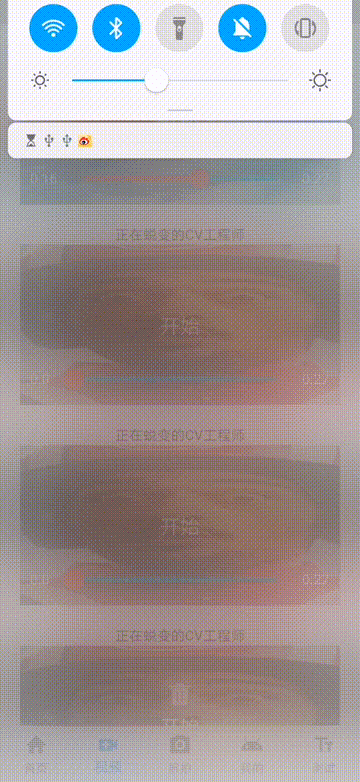
视频播放进度条跟随变化
通过视频播放控制器对视频监听
@override
void initState() {
super.initState();
_controller.addListener(() {
setState(() {
//使进度条跟随视频的变化而变化 当前进度 = 当前播放视频 / 总视频长度
_slidervalue = _controller.value.position.inMilliseconds /
_controller.value.duration.inMilliseconds;
});
});
}
- _controller.value.position.inMilliseconds视频播放当前进度时长毫秒
- _controller.value.duration.inMilliseconds视频播放总时长毫秒
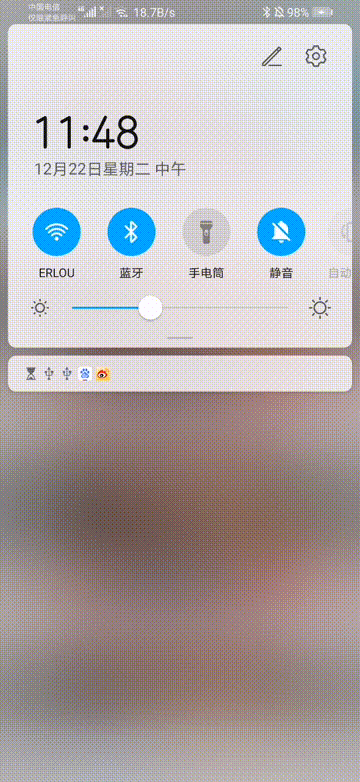
视频播放完成重新播放
对文字监听,如果当前位置 = 总位置,让他回到起始地方
GestureDetector(
chlid :Text("开始"),
onTap:(){
//视频当前进度
Duration position = _controller.value.position;
//视频总长度
Duration duration = _controller.value.duration;
//当播放完成之后,返回到初始位置
if (position == duration) {
_controller.seekTo(Duration.zero);
}
}
效果图(1.4):
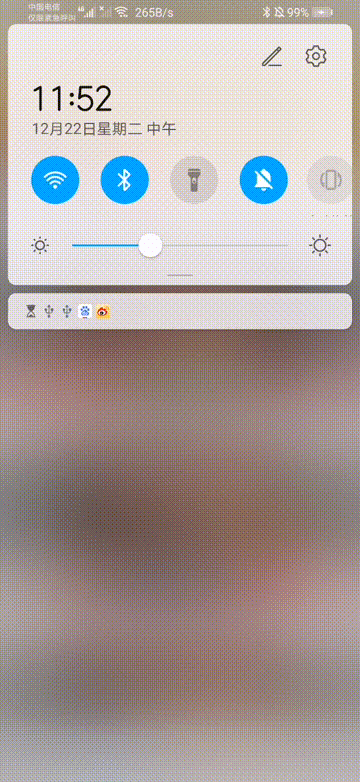
上一章:Flutter 小知识:ListView播放视频列表(一)
原创不易,您的点赞就是对我最大的支持,留下您的点赞吧~
下面是我的公众号,平时会发一些andorid和 flutter 的小知识等,主要用来记录工作开发中的一些小知识,有喜欢的朋友可以扫描二维码咋们互相进步~
























 2617
2617

 被折叠的 条评论
为什么被折叠?
被折叠的 条评论
为什么被折叠?










